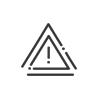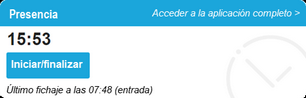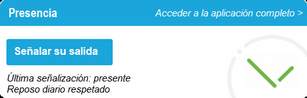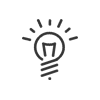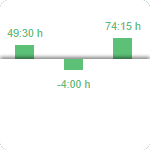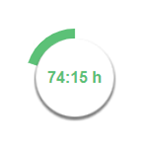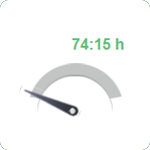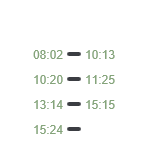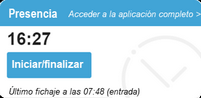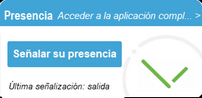Los distintos tipos de viñeta
Puede consultar la identidad de las personas ausentes en el día y la duración de su ausencia (los motivos se pueden ocultar activando el derecho Personalizar la visualización de los motivos de ausencia/misión en los perfiles correspondientes). Esta lista es actualizada en tiempo real y los colaboradores están ordenados por orden alfabético.
|
En caso de problema técnico en su software, aparece una viñeta que notifica la acción a efectuar. Solo será visible para los administradores del sistema Kelio que dispongan de los derechos necesarios. |
Esta viñeta muestra a los empleados que celebran su cumpleaños o aniversario por antigüedad en la empresa. El empleado en cuestión verá una lluvia de confeti virtual en la pantalla cuando se conecte. Otros empleados verán la lista de personas afectadas en la viñeta. Como esta función está asociada a una población, puede elegir los objetivos concernidos. Puede elegir mostrar: •la foto •el departamento •la edad |
La viñeta de Presencia o Señalización de presencia redirige al usuario al fichador virtual. Dependiendo de sus derechos, podrá: •fichar una entrada/salida, •fichar una ausencia / misión, •fichar la O.T.A., •fichar una pausa « presente en sede », •fichar una interrupción de balance, •consultar su balance •fichar una actividad o •señalar su presencia en la empresa en tiempo real o a posteriori, de la jornada o de la media jornada; •señalar su salida; •indicar el respeto del tiempo de reposo diario (parametrizable), establecido habitualmente y por ley a las 11 h; y •consultar el acumulado anual de un contador anteriormente definido (por ejemplo el número de días trabajados para los directivos).
Presencia en 1 clicSi la opción Fichar/señalar la presencia directamente en el portal está activada, el usuario puede fichar/señalar su presencia directamente desde esta pantalla. Información mostrada •La hora •Cualquier mensaje de error (se muestra durante 10 segundos) •El último fichaje realizado y la dirección (entrada/salida) o •La última señalización (presencia o salida si está activada). El botón se ajusta automáticamente entre Señalar Mañana y Señalar Tarde según la hora de cambio de medio día configurado en el horario. •respeto al reposo si está activado (la pregunta solo se hace una vez al día)
|
Acceso directo a la sede de soporte de Kelio. |
Estas viñetas muestran la fecha y la hora oficial del servidor Kelio. |
Indicadores personales
Indicadores de empresaVarias viñetas le permiten consultar la información actualizada de su empresa o de su departamento. •Número de colaboradores •Repartición mujer/hombre •Edad media
|
Es posible añadir un enlace al portal Kelio que permita al usuario tener acceso a cualquier sitio de Internet exterior autorizado. |
Desde esta viñeta encontrará toda la información relativa a sus tareas diarias con respecto a: •Anomalías/Alertas •Declaración de presencia •Solicitud de ausencia •Solicitud de teletrabajo •Revisión médica •Tareas a tratar • Todas las notificaciones son ordenadas en tiempo real por orden cronológico de aparición. Si pulsa sobre una notificación, le llevará a la aplicación correspondiente.
La notificación de una solicitud de ausencia/declaración de presencia en espera desaparece cuando se valida/rechaza o transfiere a otro validador. Las notificaciones de gestión de tiempos pueden suprimirse con un clic sobre el botón
|
Esta viñeta le permite mantenerse informado de las actualizaciones efectuadas en su sistema Kelio y descubrir las novedades y cambios de esta nueva versión. Los temas se muestran según la versión y los derechos del usuario. Un clic sobre la viñeta le permite acceder directamente a la página Novedades disponible en la ayuda en línea. Después de consultarlas, pueden ser suprimidas con un clic sobre el botón |
Esta viñeta muestra los empleados que tienen una fecha de llegada, una toma en cuenta o un contrato horario en el futuro. Los otros empleados pueden estar entonces al corriente de la llegada de sus futuros compañeros. Como esta función está asociada a una población, puede elegir los objetivos concernidos. Puede elegir mostrar: •la foto •el departamento •el empleo •la fecha de llegada
|
La apertura de acceso está disponible para lanzarse mediante una viñeta desde un ordenador, soporte táctil o menú de navegación.
Los elementos parametrizables de la configuración son:
Puede utilizarlo para desbloquear fácilmente un acceso desde su PC o para utilizar su teléfono como telemando. En este caso, deberá marcar El usuario conectado a la aplicación en las personas afectadas. Se recomienda marcar Confirmar la apertura de puerta para evitar activar una apertura por error.
|
La viñeta de Presencia o Señalización de presencia redirige al usuario al fichador virtual móvil. Dependiendo de sus derechos, podrá: •comenzar / finalizar su jornada o •señalar su presencia •comenzar/finalizar la actividad
Presencia en 1 clicSi la opción Fichar/señalar la presencia directamente en el portal está activada, el usuario puede fichar/señalar su presencia directamente desde esta pantalla. Información mostrada •La hora •Cualquier mensaje de error (se muestra durante 10 segundos) •El último fichaje realizado y la dirección (entrada/salida) o •La última señalización (presencia o salida si está activada). El botón se ajusta automáticamente entre Señalar Mañana y Señalar Tarde según la hora de cambio de medio día configurado en el horario. •respeto al reposo si está activado (la pregunta solo se hace una vez al día)
|
En función de su función (empleado, mánager, gestor), estas viñetas le dirigirán directamente a la aplicación correspondiente. |
Personalice su portal según sus colores insertando imágenes como su logotipo o ponga una información temporal a sus colaboradores mediante una viñeta Texto.
|
Ver también: